De nieuwe versie van Team Projects in Adobe Premiere Pro CC 2018 brengt belangrijke verbeteringen met zich mee. De functies ondersteunen je bij effectief werken in teamverband en maken het mogelijk om projecten efficiënt te beheren. In deze handleiding ga je de nieuwe functies en hoe je ze stap voor stap kunt gebruiken leren kennen.
Belangrijkste inzichten
- Toegang tot automatisch opslaan voor betere projectcontrole
- Ondersteuning voor meerdere open Team Projects
- Ervaringsgebaseerde verbeteringen ter optimalisatie van samenwerking
Toegang tot automatisch opslaan
Om ervoor te zorgen dat je altijd toegang hebt tot de nieuwste versie van je project, biedt de functie voor automatisch opslaan waardevolle ondersteuning. Hiermee kun je je voortgang controleren en oudere versies indien nodig herstellen.
Ga hiervoor naar het menu-item “Bewerken” en selecteer het tabblad “Team Projects”. Wanneer je teamprojectdocument is geopend, wordt de optie voor automatisch opslaan weergegeven. Klik op “Automatisch opslaan doorbladeren”. Je krijgt dan een lijst van eerdere opslagen waarvan je de gewenste versie kunt selecteren om samen met je team vanaf dat punt verder te werken.
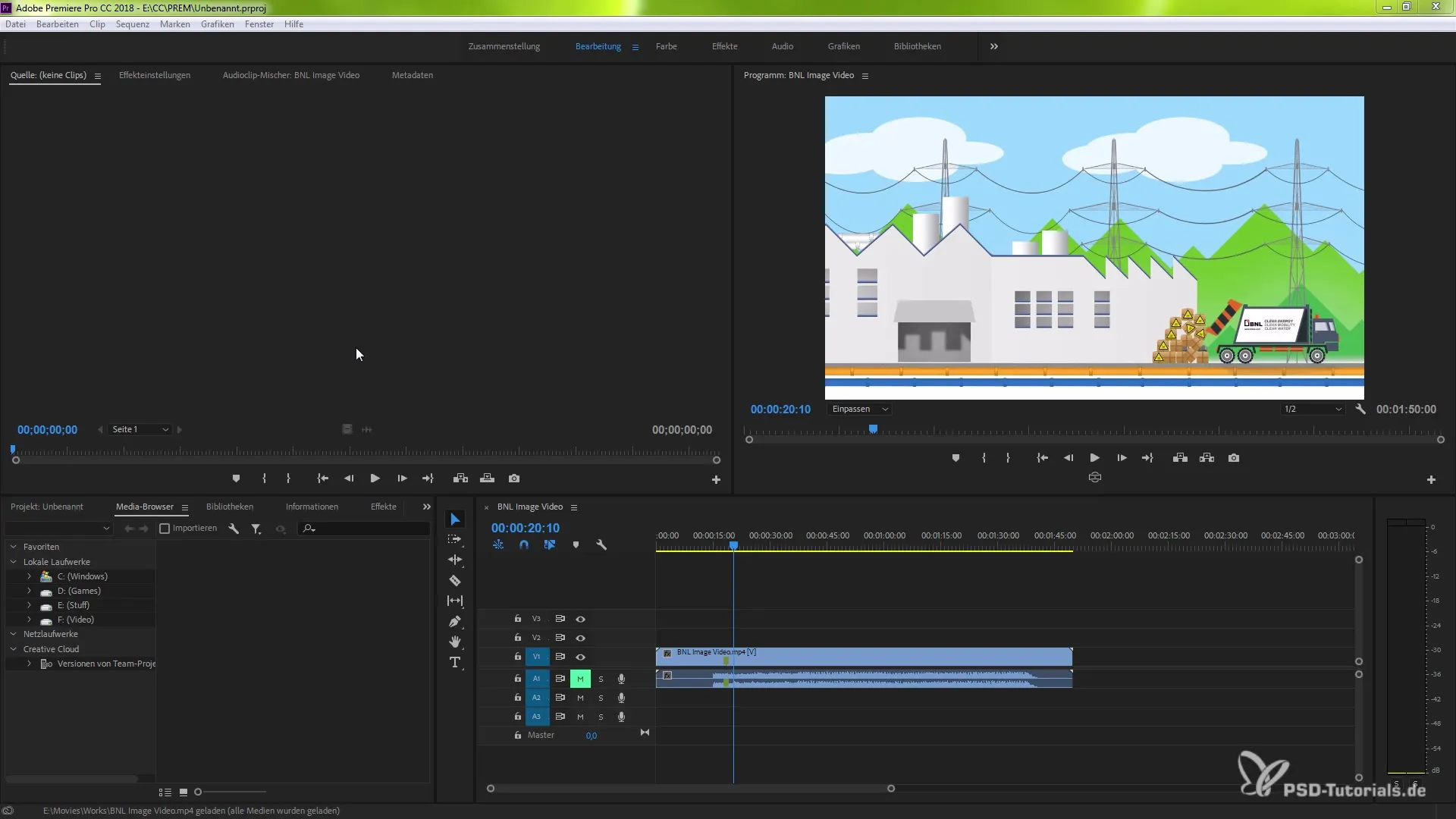
Als je een eerdere versie selecteert, wordt je team teruggezet naar deze status, wat betekent dat jullie verder kunnen werken aan de eerder opgeslagen versie. Dit is bijzonder nuttig als er problemen optreden die niet snel opgelost kunnen worden.
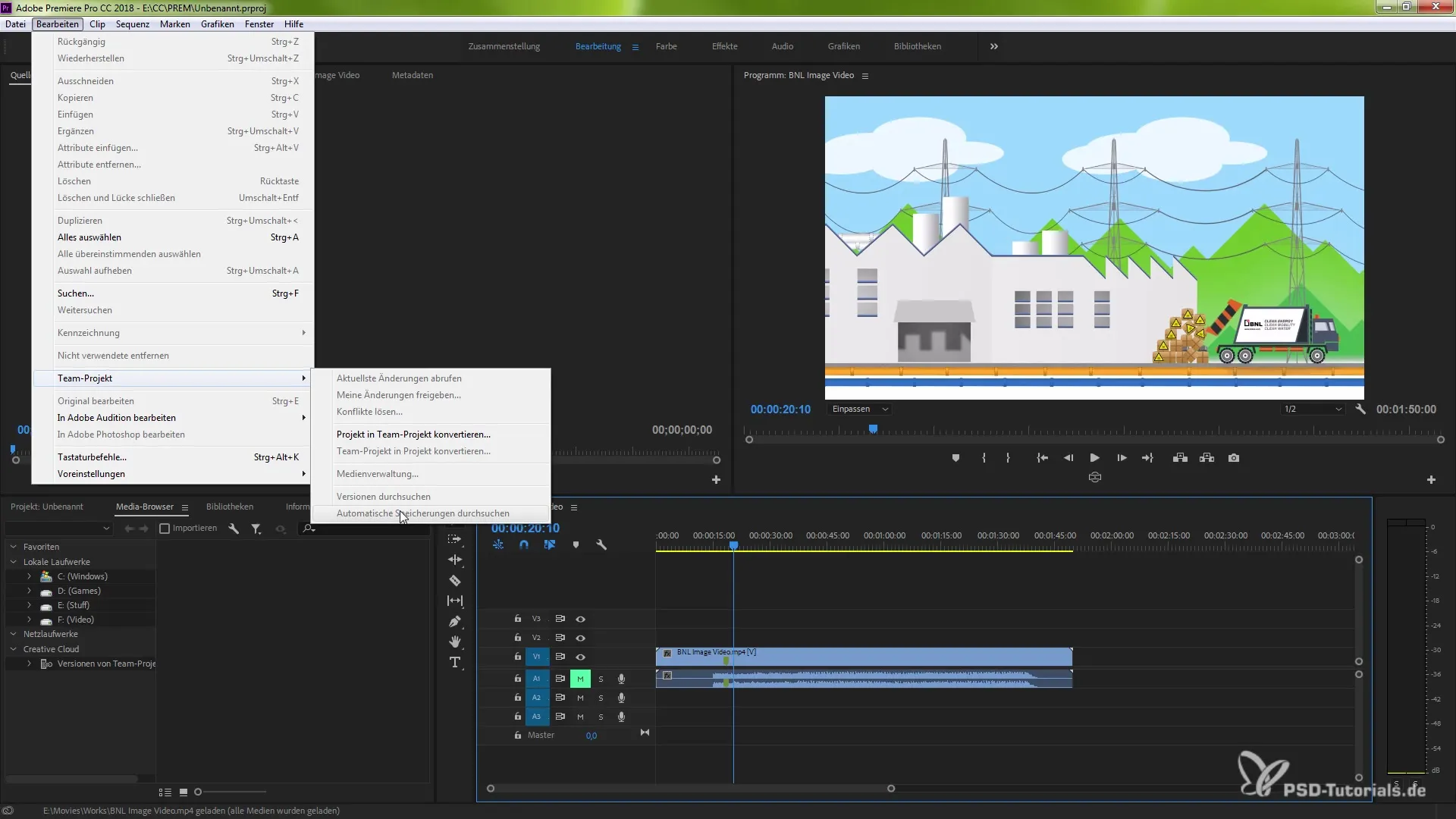
Ondersteuning voor meerdere open projecten
Een andere significante verbetering in versie 1.0 is de ondersteuning voor meerdere tegelijkertijd geopende Team Projects. Dit stelt je in staat om tussen verschillende scènes of projecten te schakelen die in aparte Team Projects zijn georganiseerd.
Om tussen projecten te schakelen, kun je via de tabbladfunctie te allen tijde toegang krijgen tot andere projecten en deze bewerken. Dit geeft je de flexibiliteit om specifieke secties van je project te knippen en eventueel ook aan andere teamleden door te geven.
Dit is bijzonder handig als je aan verschillende scènes werkt of wanneer bepaalde delen van het project door andere teamleden moeten worden bewerkt.
Verbeterde overzicht door speciale badges
Wanneer je aan een Team Project werkt, toont Premiere Pro nu een speciale badge. Deze toont de naam van je project, en een potloodicoon wordt zichtbaar wanneer je toegang hebt tot het project. Dit geeft je de mogelijkheid om te zien wie er momenteel aan het project werkt en welke wijzigingen zijn aangebracht. Hierdoor houd je alle belangrijke informatie in de gaten en kun je beter met je team communiceren.
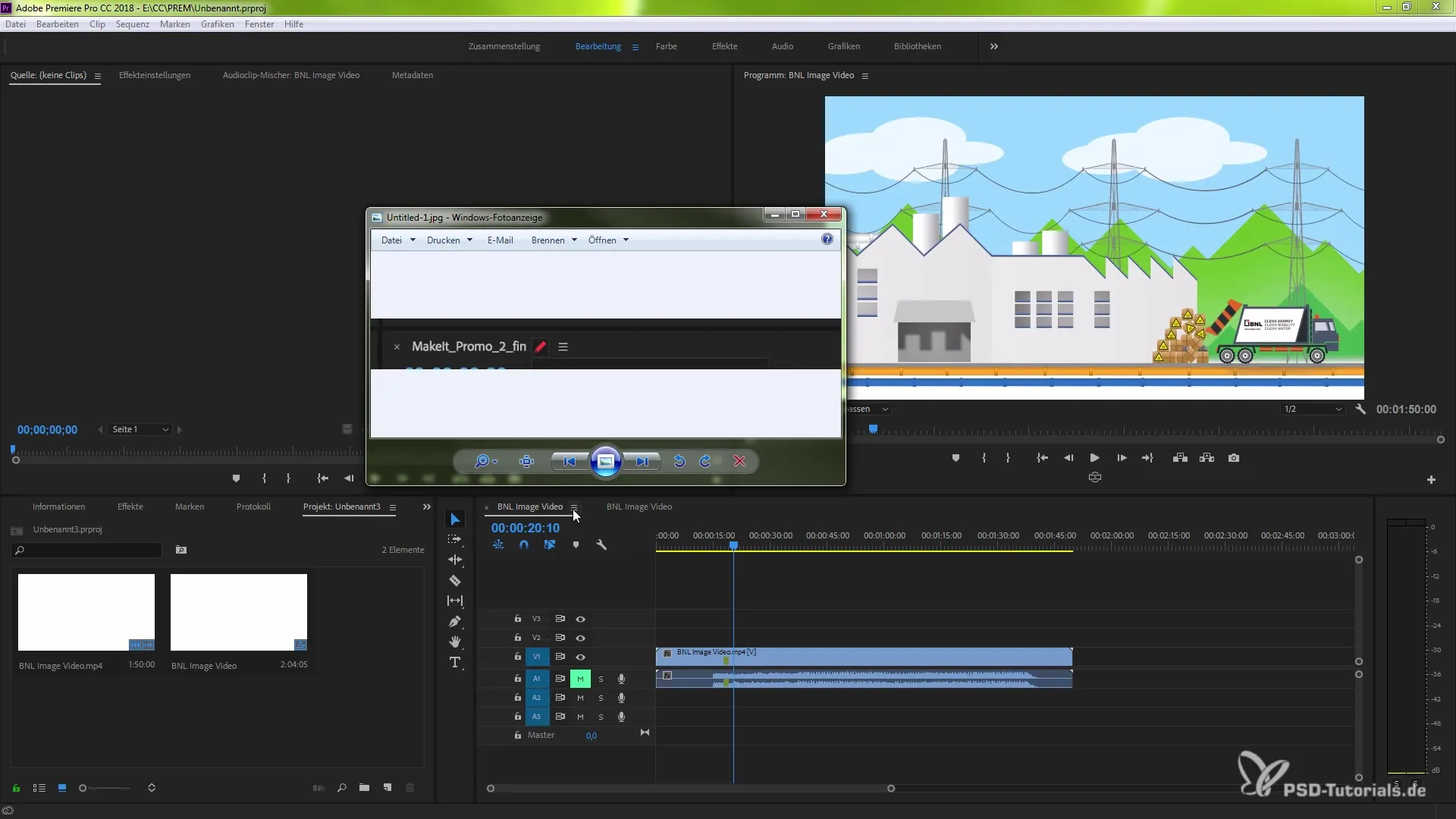
Deze verbetering zorgt voor meer transparantie en samenwerking, omdat je nu de activiteiten en wijzigingen van andere teamleden in realtime kunt volgen.
Ervaringsgebaseerde verbeteringen
De nieuwe versie van Team Projects brengt ook verschillende ervaringsgebaseerde verbeteringen die zijn gebaseerd op feedback van de community. Een nuttige functie zijn meldingen. Wanneer je aan een project werkt en je team niet over bepaalde plugins of instellingen beschikt, word je onmiddellijk gewaarschuwd. Hierdoor kun je dergelijke problemen sneller aanpakken en mogelijke vertragingen vermijden.
Daarnaast word je gewaarschuwd als je probeert het Team Project te sluiten terwijl er wijzigingen voor andere teamleden actief zijn. Deze veiligheidsmaatregel zorgt ervoor dat er geen ongewenst verlies van werkzaamheden ontstaat.
Verbeterd versiegeschiedenis
De verbeterde toegang tot de versiegeschiedenis stelt je in staat om je project gemakkelijker te beheren. Je hebt nu een overzichtelijke weergave van eerdere versies en kunt sneller vinden welke wijzigingen sinds de laatste opslagen zijn aangebracht. Hierdoor wordt het projectbeheer in het algemeen efficiënter en gebruiksvriendelijker.
De functionaliteiten in Team Projects 1.0 zorgen samen voor een soepelere samenwerking in je team. De verspringing in versies maakt het mogelijk om creatieve processen te optimaliseren en met elkaar te combineren, zodat je ook in een dynamische werkomgeving productief blijft.
Samenvatting – Team Projects in Premiere Pro CC 2018: Een uitgebreide handleiding voor versie 1.0
De nieuwe Team Projects 1.0-versie in Adobe Premiere Pro CC 2018 vereenvoudigt de gezamenlijke arbeid en schakelt moeiteloos tussen verschillende projecten. Met de functie voor automatisch opslaan, ondersteuning voor meerdere projecten en nieuwe meldingsfuncties wordt de effectiviteit van de samenwerking aanzienlijk verhoogd.
Veelgestelde vragen
Hoe activeer ik de functie voor automatisch opslaan?Om automatisch opslaan te activeren, ga je naar “Bewerken”, kies je “Team Projects” en klik je op “Automatisch opslaan doorbladeren”.
Kan ik meerdere Team Projects tegelijkertijd openen?Ja, je kunt meerdere Team Projects tegelijk in Premiere Pro geopend hebben en er tussen schakelen.
Wat gebeurt er als ik het Team Project per ongeluk wil sluiten?Als je probeert een Team Project te sluiten terwijl er wijzigingen voor andere bijdragers actief zijn, ontvang je een waarschuwing om verlies van werkzaamheden te voorkomen.
Hoe verbeter ik de communicatie binnen mijn team?Gebruik de badges om te zien wie er momenteel aan een project werkt en welke wijzigingen zijn aangebracht.
Hoe werkt de versiegeschiedenis in Team Projects 1.0?De versiegeschiedenis stelt je in staat om eerdere projectversies snel te identificeren en indien nodig te raadplegen.


